Seeed Studio XIAO ESP32C3 と CircuitPython
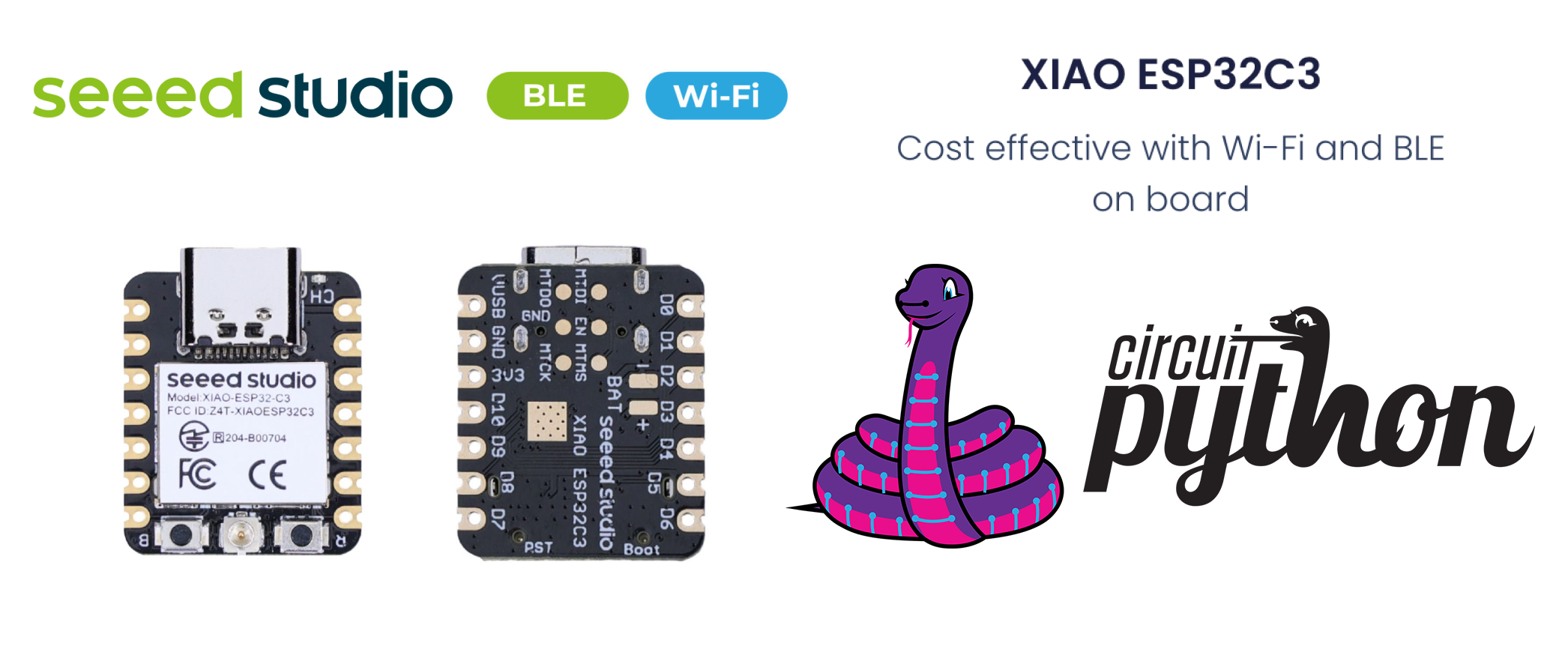
このwikiでは、Seeed Studio XIAO ESP32C3開発ボードにAdafruit Industries公式のCircuitPythonをインストールして実行する方法を紹介します! CircuitPythonは、低コストのマイコンボードでの実験やプログラミング学習を簡単にするために設計されたプログラミング言語です。事前のデスクトップダウンロードが不要で、これまで以上に簡単に始められます。ボードをセットアップしたら、任意のテキストエディタを開いてコードの編集を開始できます。詳細については、こちらを参照してください。
CircuitPythonのインストール
方法1: コマンドラインesptool
Esptoolのインストール
まだesptool.pyをインストールしていない場合は、PCでpipを使用してインストールできます:
pip install esptool
XIAO ESP32C3 CircuitPython ファームウェアのダウンロード
circirtpython.orgからファームウェアバイナリファイルをダウンロードする必要があります。 正しいbinファイルをダウンロードした後、そのフォルダに移動し、そこでcmdターミナルを開きます。 最終稿の時点で、binファイルの最新バージョンは以下の通りです:
adafruit-circuitpython-seeed_xiao_esp32c3-en_GB-9.1.1.bin
PC に XIAO ESP32C3 を接続する
XIAO ESP32C3 ボードの BOOT ボタンを押し続けながら、Type C USB ケーブルで PC に接続して「ブートローダー」モードに入る必要があります。
ポートを確認する
PC 上のすべてのシリアルデバイスを見つけます。
- Linux
Linux では、dmesg コマンドを使用して接続されたデバイスを表示できます:
dmesg | grep tty
または、lsを使用してシリアルデバイスを一覧表示することもできます:
ls /dev/ttyS* /dev/ttyUSB*
- Windows
Windowsでは、デバイスマネージャーを通じてシリアルポートを確認できます。「ポート (COM と LPT)」セクションを探して、利用可能なシリアルポートを確認してください。また、コマンドプロンプトでmodeコマンドを使用してシリアルポートを一覧表示することもできます:
mode
- macOS
macOSでは、lsコマンドを使用して利用可能なシリアルポートを一覧表示できます:
ls /dev/cu*
これにより、すべてのシリアルポートデバイスが表示されます。

ポートがビジー状態の場合、以下のコマンドを使用してポートを使用しているプロセスを見つけて終了できます(macOS上で): ポートを使用しているプロセスを特定する:
lsof | grep port
このコマンドは開いているファイルを一覧表示し、指定されたポートを使用しているプロセスを検索します。 出力からプロセスID(PID)を見つけて、そのプロセスを終了させます:
kill -9 <PID>
PID を実際に見つかったプロセス ID に置き換えてください。
フラッシュの消去
esptool.py --chip esp32c3 --port /dev/cu.usbmodem11301 erase_flash
'/dev/cu.usbmodem11301' をシステムの正しいポート名に置き換えてください(例:Windows では COM3、Linux では /dev/ttyUSB0)。
フラッシュ書き込み
ファームウェアを XIAO ESP32C3 にフラッシュします:
esptool.py --chip esp32c3 --port /dev/cu.usbmodem11301 --baud 460800 write_flash -z 0x0 adafruit-circuitpython-seeed_xiao_esp32c3-en_GB-9.1.1.bin
再度、'/dev/cu.usbmodem11301' を正しいポート名に、'adafruit-circuitpython-seeed_xiao_esp32c3-en_GB-9.1.1.bin' をブランクファームウェアファイルのパスに置き換えてください。 RTSピンによるハードリセット中...
方法2: Web Serial esptool
WebSerial ESPToolは、シリアルベースのROMブートローダーを持つEspressif ESP系マイクロコントローラーボードをプログラミングするためのウェブ対応オプションとして設計されました。マイクロコントローラーの内容を消去し、異なるオフセットで最大4つのファイルをプログラムすることができます。Web Serial ESPtoolを参照してください。
その後、お好みのツールを使用してXIAO ESP32C3用のスクリプトのコンパイルを開始できます!
CircuitPython推奨エディター
一般的に、CircuitPythonのインストールが完了するか、CircuitPythonが既にインストールされたCircuitPythonボードをコンピューターに接続すると、ボードはCIRCUITPYという名前のUSBドライブとしてコンピューター上に表示されます。 ただし、ネイティブUSBをサポートしないESP32またはESP32-C3マイクロコントローラーは、CIRCUITPYドライブを表示できません。 これらのボードでは、ファイルを転送・編集する代替方法があります。REPLに送信される隠しコマンドを使用してファイルの読み書きを行うThonnyを使用できます。または、Circuitpython 8で導入されたCircuitPython web workflowを使用できます。web workflowはCircuitPythonファイルシステムへのブラウザベースのWiFiアクセスを提供します。code editorを使用したweb workflowの開始方法を参照してください。
1. Thonny
Thonnyをインストールして開き、以下の手順に従ってThonnyを設定してください:
pip install thonny
#open thonny after installation
thonny
Run-->Configure Interpreterに移動し、Thonnyオプションのインタープリタータブが以下のように表示されることを確認し、「CircuitPython (generic)」とポートを選択してください:
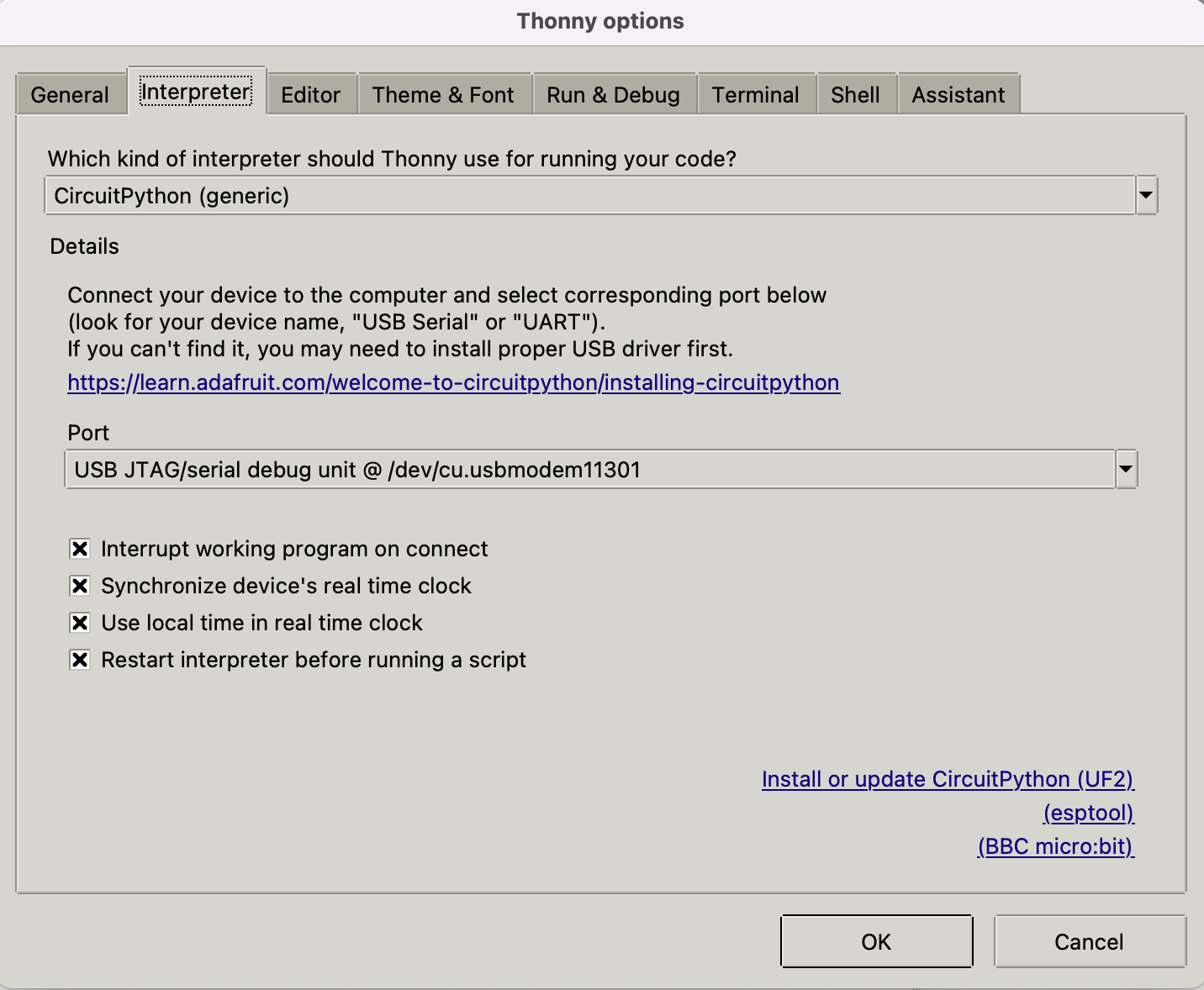
ダイアログで「OK」をクリックすると、以下の図に示すようにthonnyウィンドウの下部にMicropythonシェルが表示されます。 その後、シリアル接続用のRead-Evaluate-Print-Loop、またはREPLを使用できます。これにより、個々のコード行を入力してシェルで即座に実行できます。特定のプログラムでトラブルが発生し、その理由がわからない場合に非常に便利です。インタラクティブなので、新しいアイデアをテストするのに最適です。詳細についてはREPLを参照してください。
REPLの探索を開始する場所を教えてくれる*help()でREPLと対話します。REPLでコードを実行するには、REPLプロンプトの横に入力します。 組み込みモジュールをリストするにはhelp("modules")*と入力すると、「board」を含むCircuitPythonに組み込まれたすべてのコアモジュールのリストが表示されます。
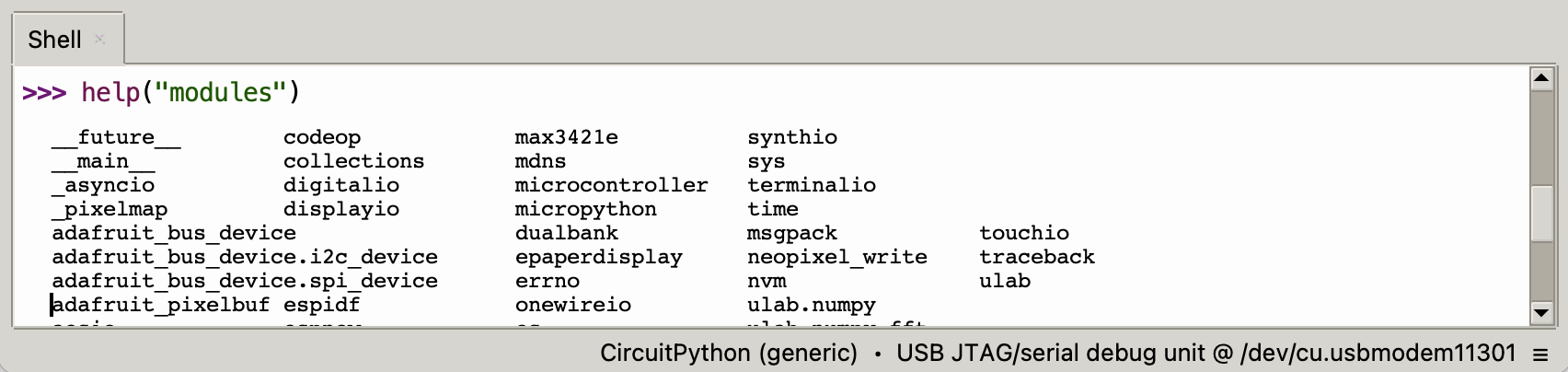
次に、REPLに*"import board"と入力してEnterキーを押します。次に、REPLに"dir(board)"*と入力すると、ボード上のすべてのピンのリストが取得されます。

2. CircuitPython Web ワークフロー
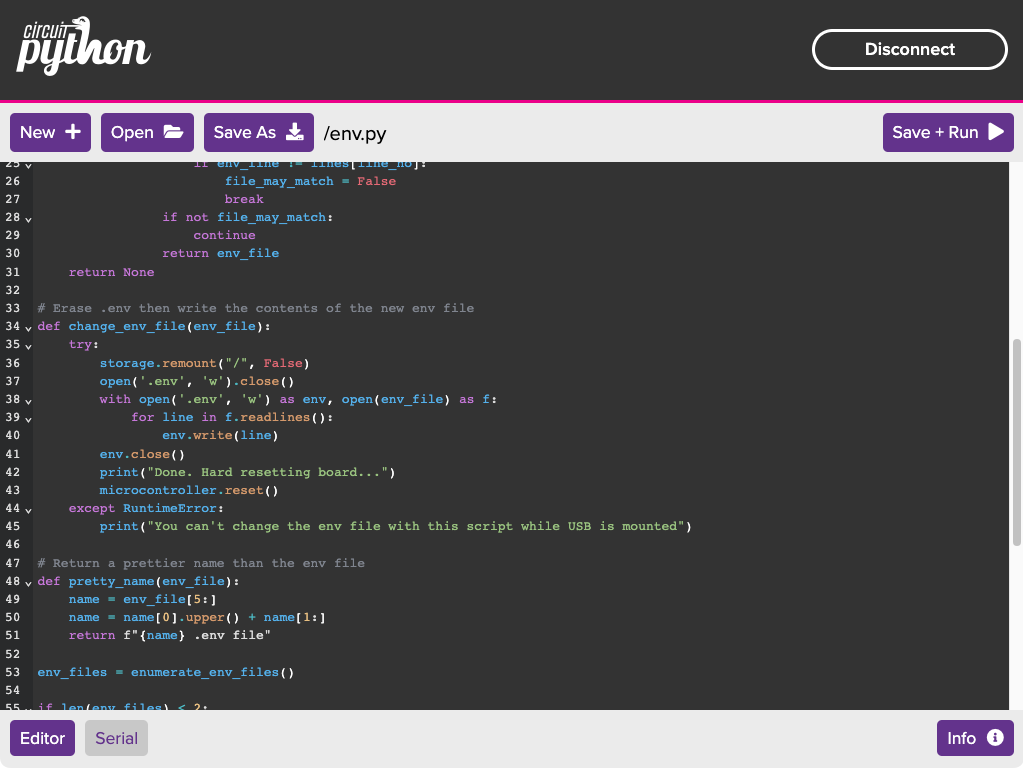
CircuitPythonコードエディタは、最新バージョンのCircuitPythonを実行するESP32ベースのデバイス上でファイルを編集する際に、より充実した豊かな体験を提供します。 エディタでは、Web Bluetooth、USB、およびWiFi経由のWeb Workflowを使用してファイルを編集できます。
ピンアウト/ポート情報
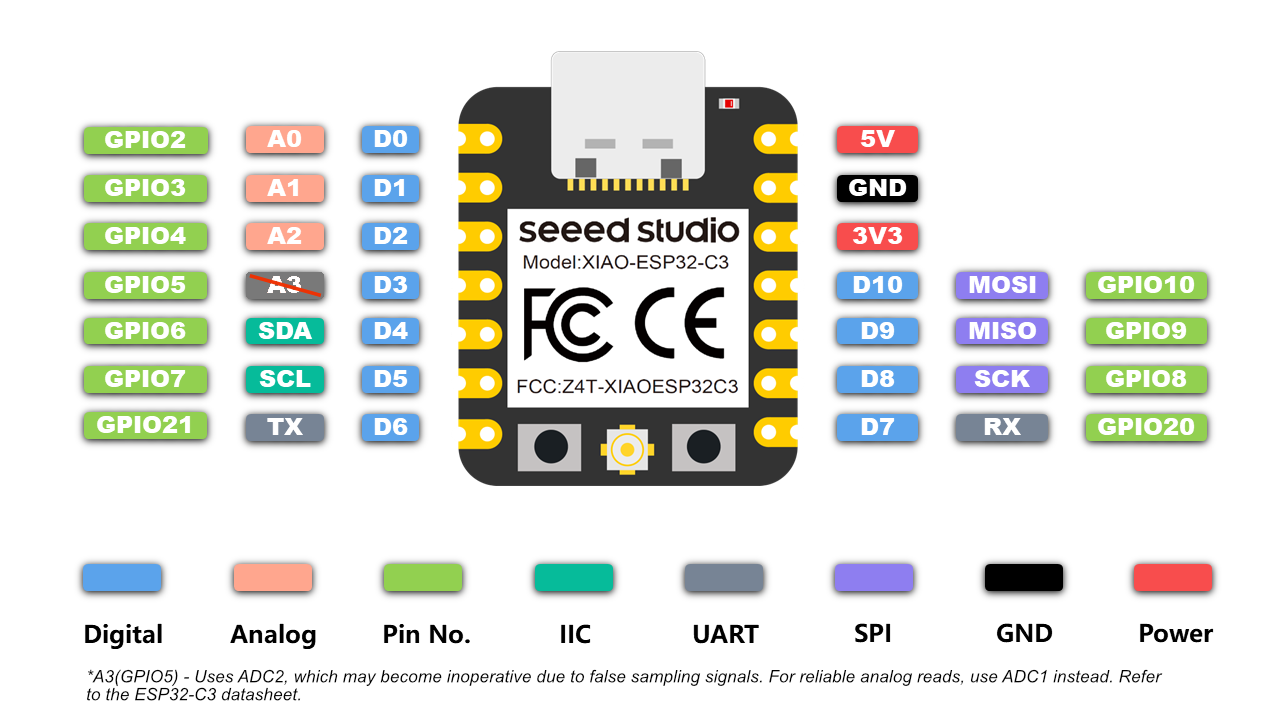
- 詳細についてはハードウェア概要を参照してください
- Seeed Studio XIAO ESP32C3回路図
XIAO ESP32C3でのCircuitPython入門
Network-WLAN
ネイティブUSBを持たないボード(ESP32-C3やESP32など)の場合、Wi-Fiに接続するためにREPLを使用する必要があります。Wi-Fi機能は、settings.tomlという名前のファイルがCircuitPythonファイルシステムのルートフォルダに追加されたときに有効になります。 REPL経由でsettings.tomlファイルを作成:
f = open('settings.toml', 'w')
f.write('CIRCUITPY_WIFI_SSID = "wifissid"\n')
f.write('CIRCUITPY_WIFI_PASSWORD = "wifipassword"\n')
f.write('CIRCUITPY_WEB_API_PASSWORD = "webpassword"\n')
f.close()
- wifissid をローカルWiFiネットワークの名前に置き換えてください
- password をローカルWiFiパスワードに置き換えてください
- もう一つのパスワード webpassword は、Webブラウザ経由でボードにアクセスする際に使用されます。これは任意の値に設定してください
接続後、Resetボタンを押してファームウェアを起動し、Enterキーを数回押してREPLプロンプトを表示できます。その後、デバイスをThonnyに再接続すると、XIAO ESP32C3のIPアドレスが表示されます。
ESP32は5GHzネットワークをサポートしていないことを忘れないでください。2つのネットワークがある場合は、2.4GHz SSIDを使用してください。
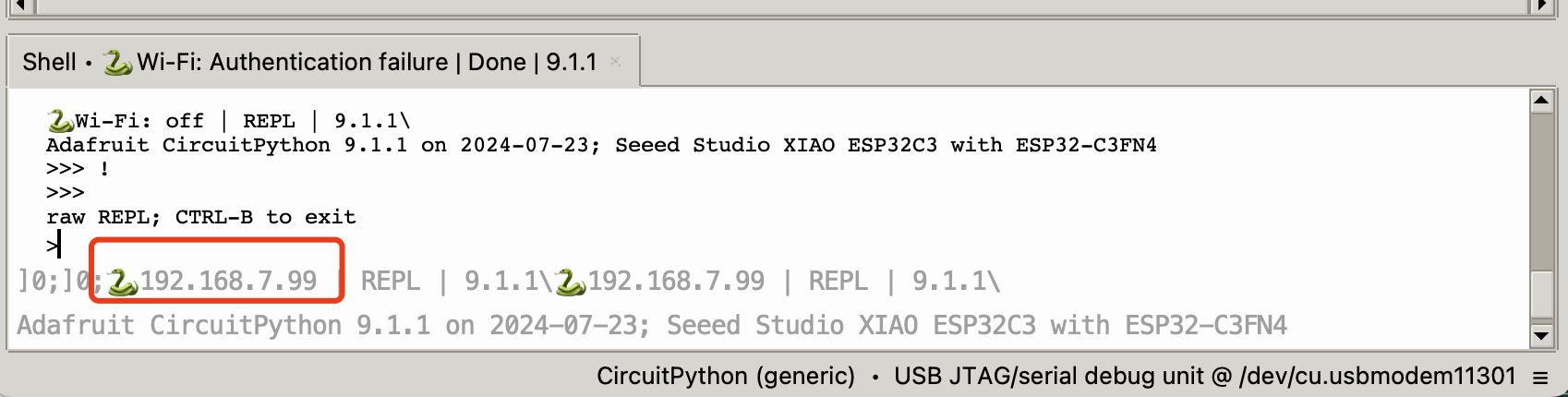
遅延とタイミング
timeモジュール:
import time
time.sleep(1) # sleep for 1 second
time.sleep_ms(500) # sleep for 500 milliseconds
time.sleep_us(10) # sleep for 10 microseconds
start = time.ticks_ms() # get millisecond counter
delta = time.ticks_diff(time.ticks_ms(), start) # compute time difference
ピンとGPIO
モジュール "board" と "microcontroller" を使用して以下のコードでgpioを制御し、LEDをD5に接続できます:
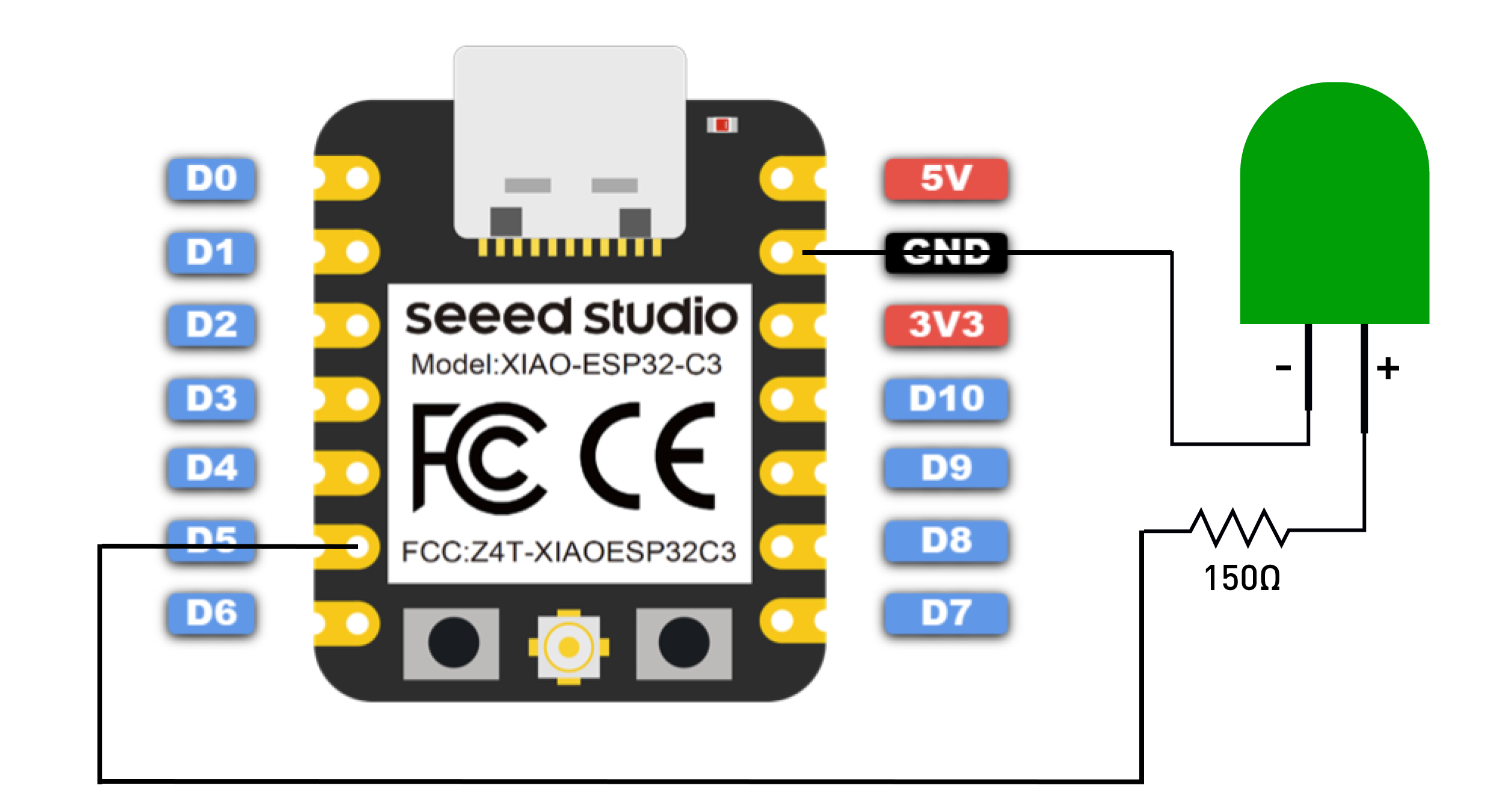
# using board module
import board
import digitalio
import time
led = digitalio.DigitalInOut(board.D5)
led.direction = digitalio.Direction.OUTPUT
while True:
led.value = True # turn on LED
time.sleep(1)
led.value = False # turn off LED
time.sleep(1)
# using microcontroller module
import microcontroller
import digitalio
import time
led = digitalio.DigitalInOut(microcontroller.pin.GPIO7)
led.direction = digitalio.Direction.OUTPUT
while True:
led.value = True # turn on LED
time.sleep(1)
led.value = False # turn off LED
time.sleep(1)
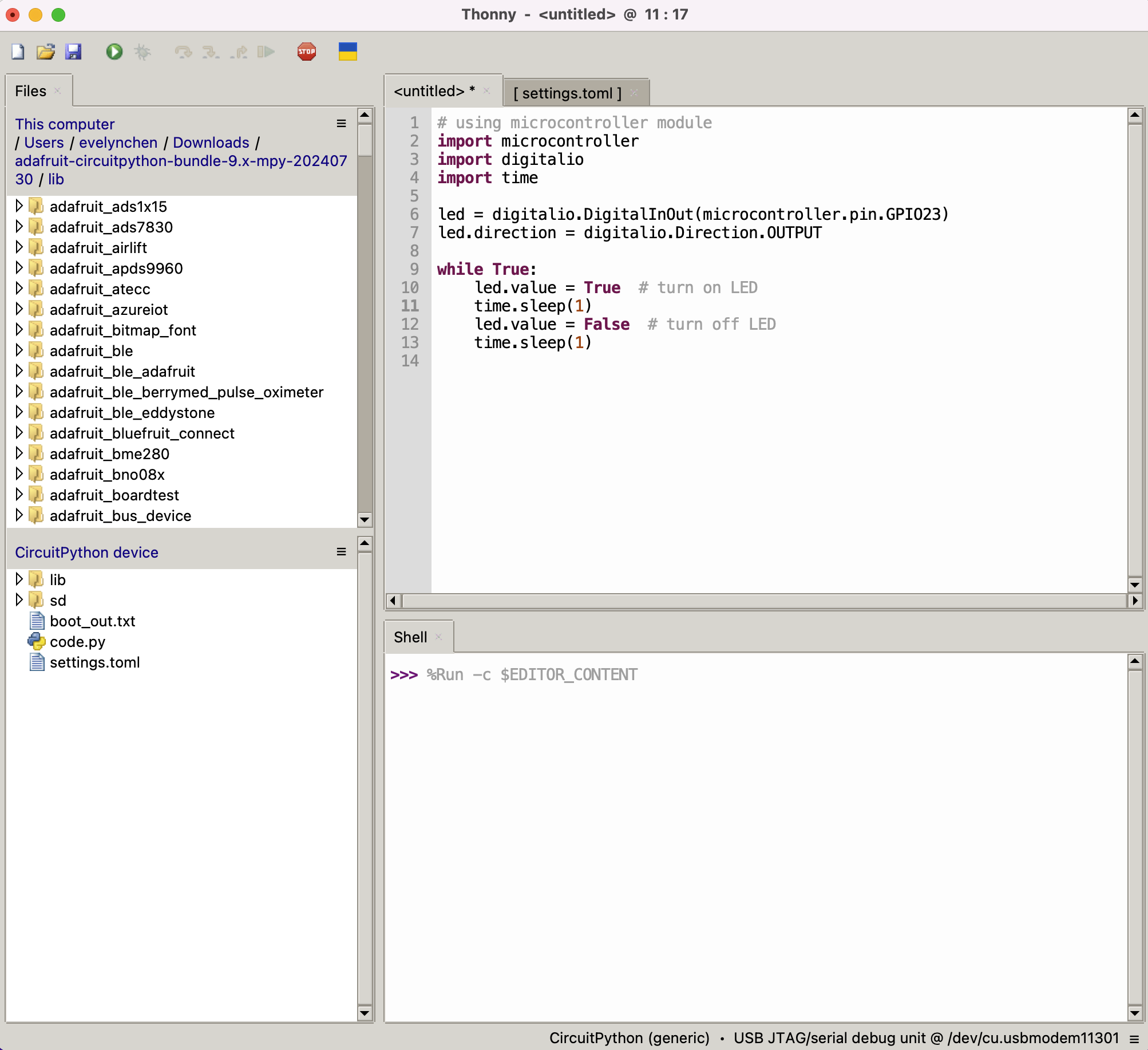
UART(シリアルバス)
busio モジュールを使用:
import board
import busio
# initialise UART
uart = busio.UART(board.TX, board.RX, baudrate=9600)
# send data
uart.write(b"Hello UART\n")
# receive data
while True:
if uart.in_waiting > 0:
data = uart.read()
print("Received:", data)
XIAO ESP32C3 には1つのハードウェアUARTがあります。以下にピンを示します:
| UART | Pin |
|---|---|
| TX | D6 |
| RX | D7 |
PWM(パルス幅変調)
pwmio モジュールを使用:
import board
import pwmio
from digitalio import DigitalInOut
import time
# initialise PWM
pwm = pwmio.PWMOut(board.D5, frequency=5000, duty_cycle=0)
# a dimming led
while True:
for duty_cycle in range(0, 65535, 1000):
pwm.duty_cycle = duty_cycle
time.sleep(0.1)
ADC(アナログ・デジタル変換)
analogio モジュールを使用:
import board
import analogio
import time
# initialise ADC
adc = analogio.AnalogIn(board.A0)
while True:
value = adc.value
print("ADC Value:", value)
time.sleep(1)
SPI
import board
import busio
import digitalio
# initialize SPI
spi = busio.SPI(board.SCK, board.MOSI, board.MISO)
# choose a chip
cs = digitalio.DigitalInOut(board.D5)
cs.direction = digitalio.Direction.OUTPUT
cs.value = True
# send and receive data
data_out = bytearray([0x01, 0x02, 0x03])
data_in = bytearray(3)
spi.write_readinto(data_out, data_in)
print("Received:", data_in)
| SPI | ピン |
|---|---|
| SCK | D8 |
| MOSI | D10 |
| MISO | D9 |
I2C
import board
import busio
# Initialize I2C
i2c = busio.I2C(board.SCL, board.SDA, frequency=400000)
XIAO用拡張ボードベース
前提条件:
| XIAO ESP32C3 ヘッダーはんだ付け済み | XIAO用拡張ボードベース | Grove 光センサー |
|---|---|---|
 |  |  |
光センサーデータの読み取り

import time
import board
import analogio
# Initialize the analog input on A0
analog_in = analogio.AnalogIn(board.A0)
def get_voltage(pin):
return (pin.value * 3.3) / 65536
while True:
# Read the raw analog value
raw_value = analog_in.value
# Convert the raw value to voltage
voltage = get_voltage(analog_in)
# Print the raw value and voltage to the serial console
print("[Light] Raw value: {:5d} Voltage: {:.2f}V".format(raw_value, voltage))
# Delay for a short period of time before reading again
time.sleep(1)
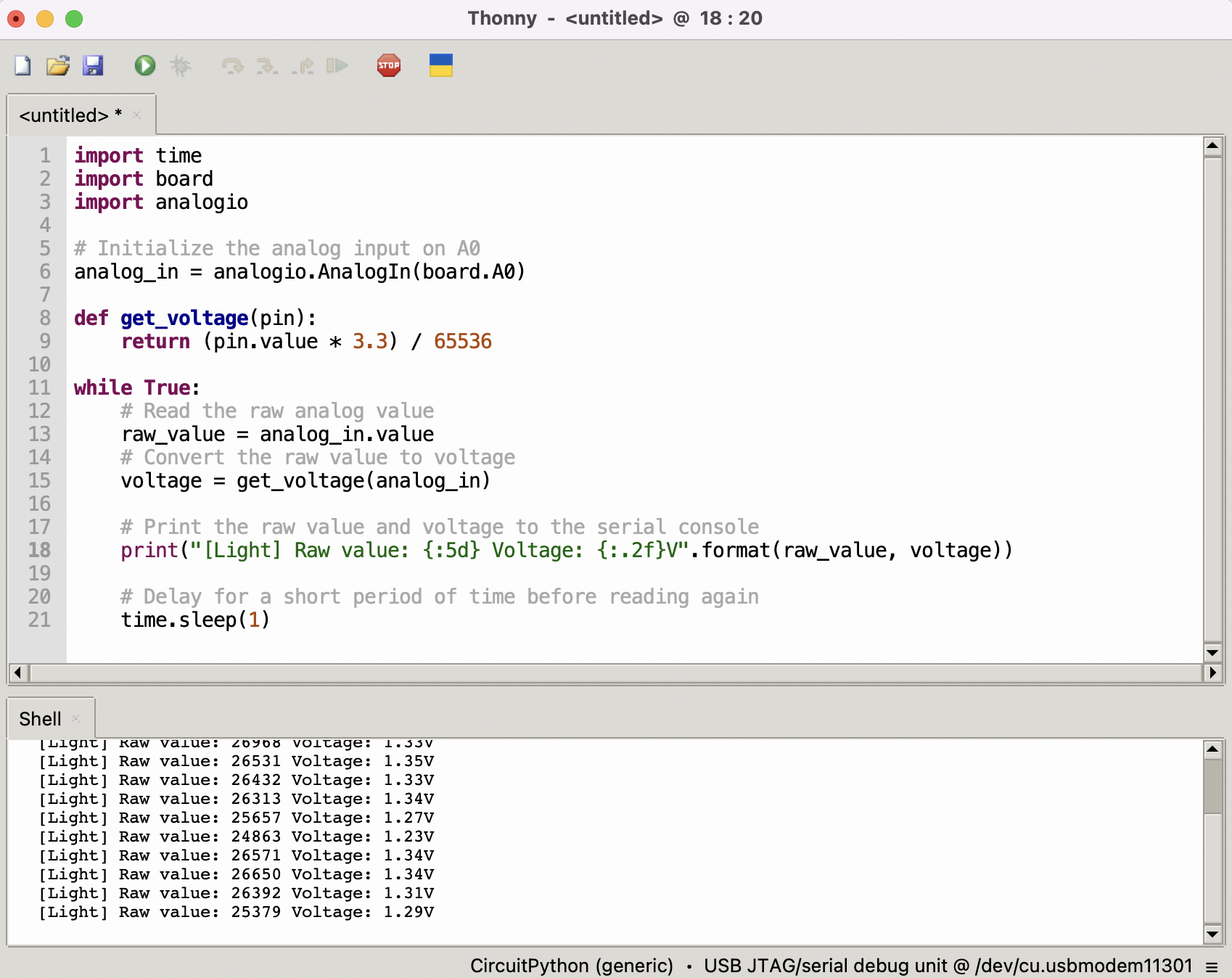
OLEDスクリーンを点灯させる
ライブラリバンドルをダウンロードして展開する:
- ライブラリにアクセスし、CircuitPython用のライブラリバンドルをダウンロードします。インストールするには、お使いのCircuitPythonのバージョンに適したバンドルをダウンロードしてください。
ライブラリをCIRCUITPYにコピーする:
- ライブラリバンドルのZIPファイルを展開します。様々な*.mpy*ファイルが含まれたlibという名前のフォルダが見つかります。
- Thonny-->View-->Filesを開き、必要な.mpyファイルとlibフォルダをCircuitPythonデバイス/libにコピーします。
バンドルから必要なライブラリを手動でインストールする必要があります:
- adafruit_ssd1306
- adafruit_bus_device
- adafruit_register
- adafruit_framebuf.mpy
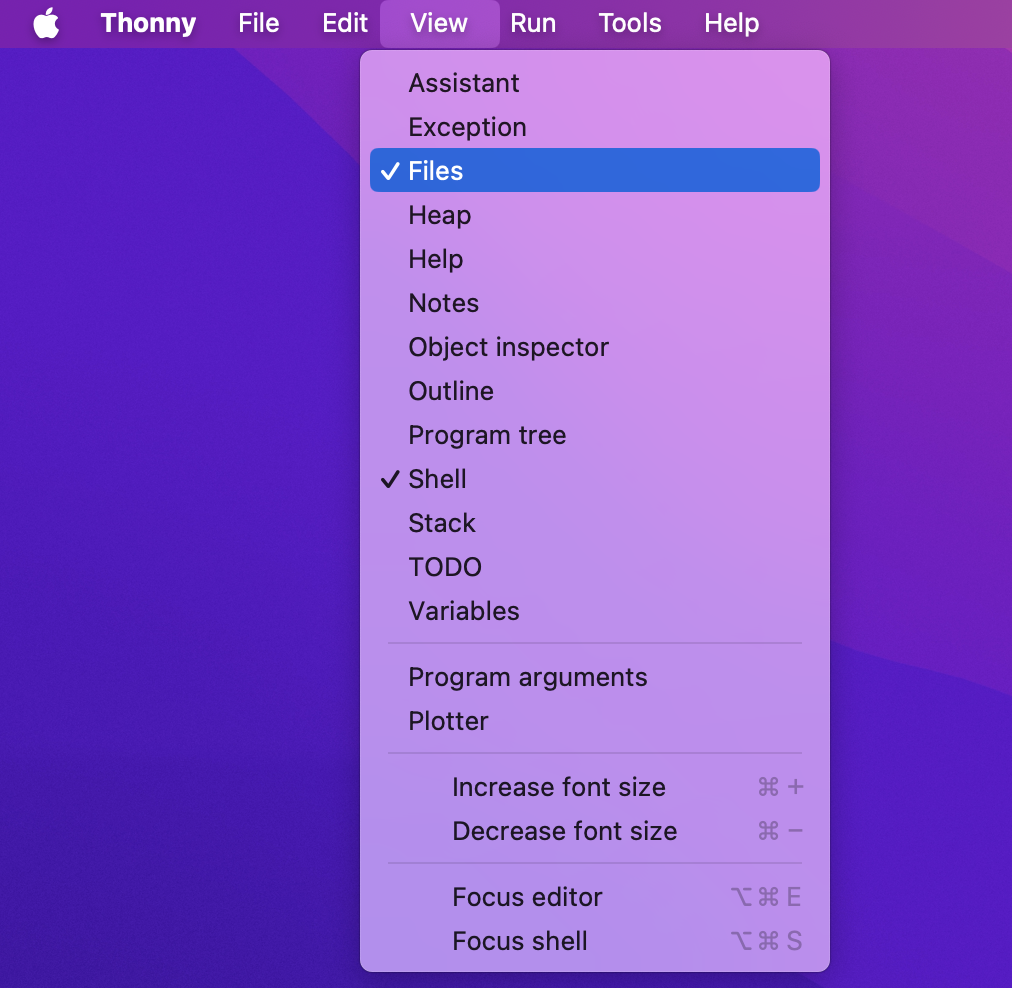
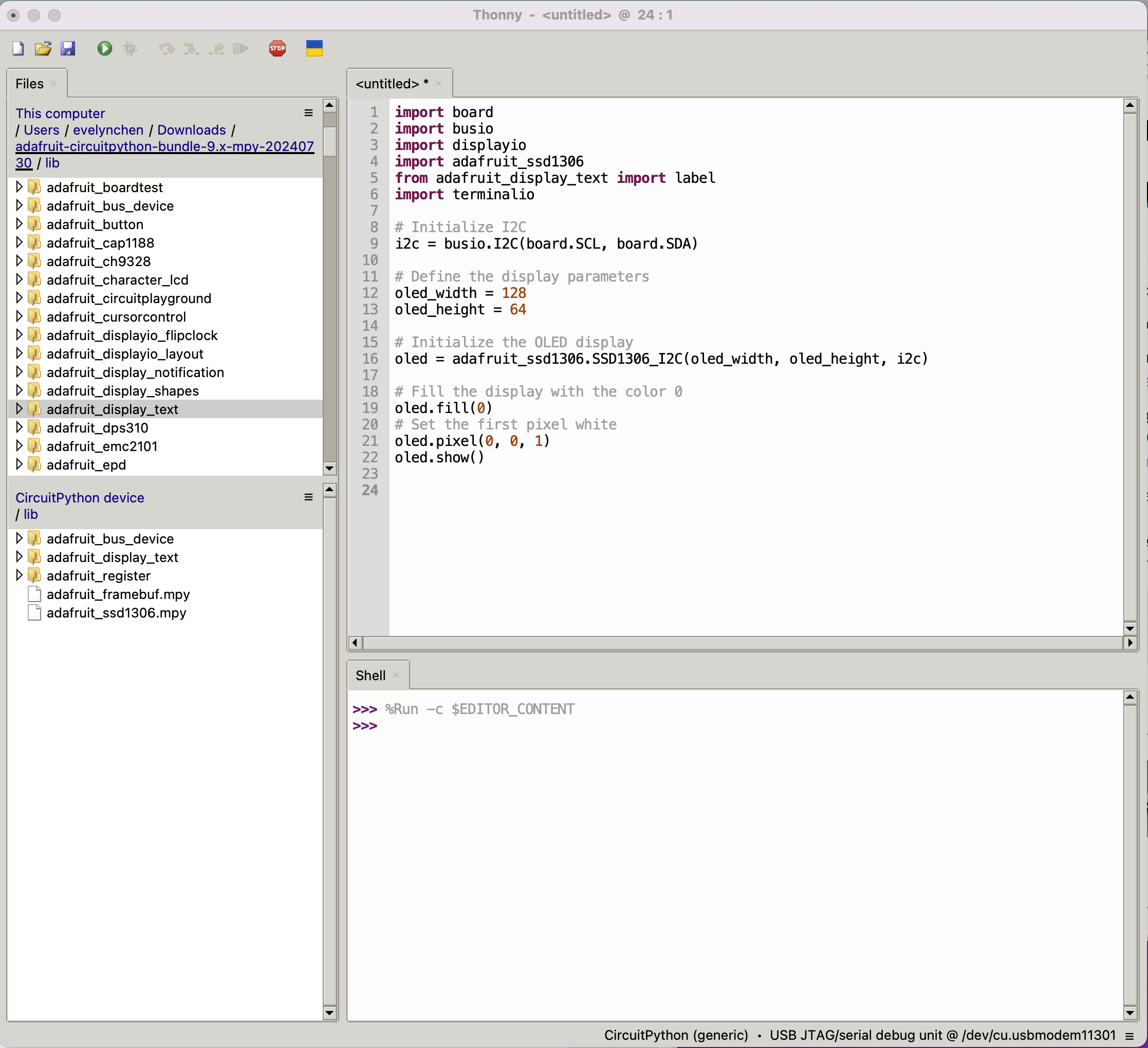
CircuitPythonコードを作成する:
- code.pyファイル(またはmain.py)を作成します。このファイルにはCircuitPythonコードを記述します。
import board
import busio
import displayio
import adafruit_ssd1306
import terminalio
# Initialize I2C
i2c = busio.I2C(board.SCL, board.SDA)
# Define the display parameters
oled_width = 128
oled_height = 64
# Initialize the OLED display
oled = adafruit_ssd1306.SSD1306_I2C(oled_width, oled_height, i2c)
# Fill the display with the color 0
oled.fill(0)
# Set the first pixel white
oled.pixel(0, 0, 1)
oled.show()
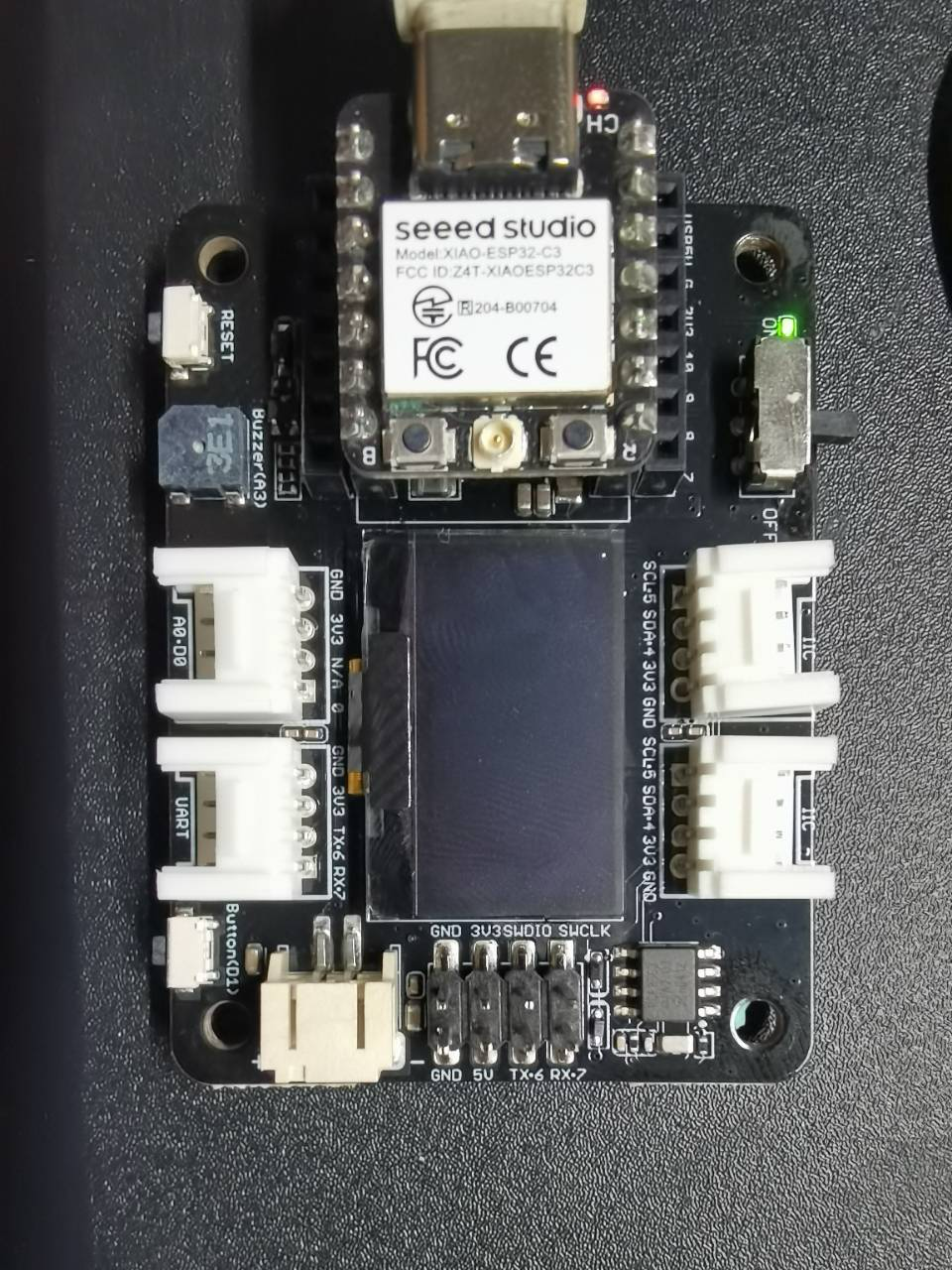
CircuitPythonの「アンインストール」
私たちのボードの多くは複数のプログラミング言語で使用できます。例えば、Circuit Playground ExpressはMakeCode、Code.org CS Discoveries、CircuitPython、Arduinoで使用できます。ArduinoやMakeCodeに戻りたい場合があるかもしれません。アンインストールするものは何もありません。CircuitPythonはボードに読み込まれる「単なる別のプログラム」です。そのため、別のプログラム(ArduinoやMakeCode)を読み込むだけで、CircuitPythonが上書きされます。
コードのバックアップ
CircuitPythonを置き換える前に、CIRCUITPYドライブにあるコードのバックアップを作成することを忘れないでください。つまり、code.pyやその他のファイル、libフォルダなどです。CircuitPythonを削除する際にこれらのファイルを失う可能性があるため、バックアップが重要です!USBドライブと同じように、ファイルをラップトップやデスクトップコンピュータのフォルダにドラッグするだけです。
Arduinoへの移行
代わりにArduinoを使用したい場合は、Arduino IDEを使用してArduinoプログラムを読み込むだけです。以下は簡単な「Blink」Arduinoプログラムをアップロードする例ですが、この特定のプログラムを使用する必要はありません。 まず、ボードを接続し、オンボードLEDが点灯するまでリセットをダブルクリックします。
この記事をお読みいただき、ありがとうございました!コメントでご意見をお聞かせください。
リソース
- XIAO ESP32C3用CircuitPythonファームウェアバイナリファイル
- CircuitPython用ライブラリバンドル
技術サポート & 製品ディスカッション
私たちの製品をお選びいただき、ありがとうございます!私たちは、お客様の製品体験が可能な限りスムーズになるよう、さまざまなサポートを提供しています。異なる好みやニーズに対応するため、複数のコミュニケーションチャネルを提供しています。